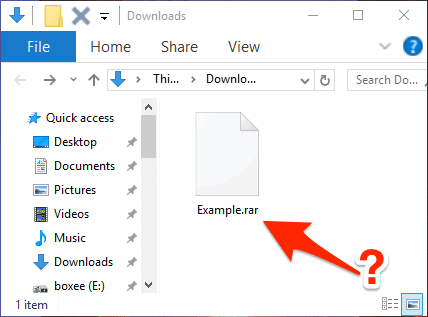
Wie führe ich RAR -Dateien unter Windows 10 aus?
Windows 10 -Benutzer hatten den Luxus, seit einiger Zeit Anwendungen mühelos herunterzuladen und zu installieren. Einige Anwendungen sind jedoch in RAR -Dateien erhältlich, die etwas schwieriger zu installieren sein können. Wenn Sie sich jemals gefragt haben, wie Sie RAR -Dateien unter Windows 10 ausführen, sind Sie am richtigen Ort gekommen. In diesem Leitfaden werden wir die Schritte durchführen, die Sie ausführen müssen, um Ihre RAR -Dateien auf Ihrem Windows 10 -Computer auszuführen.
Ausführen von RAR -Dateien unter Windows 10:
- Laden Sie einen RAR -Datei -Extraktor herunter und installieren Sie sie wie z. Winrarauf Ihrem Windows 10 PC.
- Öffnen Sie den RAR -Dateiauszug nach der Installation.
- Durchsuchen Sie den Speicherort der RAR-Datei, die Sie öffnen möchten, und doppelklicken Sie dann auf sie, um die Datei zu öffnen.
- Klicken Sie im Menü "Dateien" auf die Schaltfläche "Extrahieren zu" und wählen Sie dann den Zielordner für die extrahierten Dateien aus.
- Klicken Sie auf die Schaltfläche "OK", um die Dateien zu extrahieren.

Was sind RAR -Dateien?
RAR -Dateien sind komprimierte Archive, mit denen mehrere Dateien und Ordner in einer einzigen Datei gespeichert werden. Es ist ein sehr beliebtes Dateiformat, mit dem die Größe von Dateien und Ordnern reduziert wird, wodurch die Übertragung zwischen Computern oder das Speichern von externen Speichermedien erleichtert wird. RAR -Dateien verwenden eine spezielle Komprimierungsform, mit der sie über mehrere Dateien aufgeteilt werden können, sodass sie kleiner und einfacher zu speichern sind.
RAR -Dateien werden normalerweise verwendet, um die Größe großer Dateien und Ordner zu verringern, sodass sie einfacher per E -Mail senden oder auf externen Speichermedien gespeichert werden können. Es ist auch ein sehr beliebtes Format zum Herunterladen von Software, da es die Größe der Dateien verringert und sie erleichtert, wenn sie heruntergeladen werden.
Was ist Windows 10?
Windows 10 ist die neueste Version des Microsoft Windows -Betriebssystems. Es ist der Nachfolger von Windows 8.1 und wurde am 29. Juli 2015 veröffentlicht. Es ist die neueste Version von Windows und das am häufigsten verwendete Betriebssystem der Welt.
Windows 10 ist so konzipiert, dass er mit vorhandener Hardware und Software kompatibel ist und viele neue Funktionen enthält. Es umfasst eine verbesserte Sicherheit, eine neue Benutzeroberfläche, Cortana, den Microsoft Edge -Webbrowser und eine Vielzahl anderer Verbesserungen.
Wie führe ich RAR -Dateien unter Windows 10 aus?
Um RAR -Dateien unter Windows 10 auszuführen, müssen Sie eine Anwendung installieren, mit der die komprimierten Dateien extrahieren können. Zu diesem Zweck stehen mehrere beliebte Programme zur Verfügung, darunter Winrar, 7-Zip und Winzip. Jedes dieser Programme ist kostenlos verfügbar und kann von ihren jeweiligen Websites heruntergeladen werden.
Sobald Sie eines dieser Programme heruntergeladen und installiert haben, können Sie die RAR-Datei öffnen, indem Sie darauf klicken. Dadurch wird die Anwendung geöffnet und Sie können die darin enthaltenen Dateien anzeigen und extrahieren.
Installieren eines RAR -Extraktors
Der erste Schritt beim Ausführen von RAR -Dateien unter Windows 10 besteht darin, einen RAR -Extraktor zu installieren. Wie bereits erwähnt, stehen zu diesem Zweck mehrere Programme zur Verfügung, darunter Winrar, 7-Zip und Winzip. Jedes dieser Programme ist kostenlos verfügbar und kann von ihren jeweiligen Websites heruntergeladen werden.
Sobald Sie das Programm heruntergeladen und installiert haben, können Sie RAR-Dateien öffnen und extrahieren, indem Sie darauf klicken. Dadurch wird die Anwendung geöffnet und Sie können die darin enthaltenen Dateien anzeigen und extrahieren.
Öffnen einer RAR -Datei
Sobald Sie einen RAR-Extraktor installiert haben, können Sie die RAR-Datei öffnen, indem Sie darauf klicken. Dadurch wird die Anwendung geöffnet und Sie können die darin enthaltenen Dateien anzeigen und extrahieren.
Wenn Sie WinRar verwenden, können Sie die Dateien extrahieren, indem Sie die Option „Extrahieren“ aus dem Dateimenü auswählen. Wenn Sie 7-ZIP oder WinZIP verwenden, können Sie die Dateien extrahieren, indem Sie die Option "Extrahieren" aus dem Dateimenü auswählen.
Extrahieren von Dateien aus RAR -Dateien
Sobald Sie die RAR -Datei geöffnet haben, können Sie die darin enthaltenen Dateien extrahieren. Um die Dateien zu extrahieren, müssen Sie die Option "Extrahieren" aus dem Menü Datei auswählen.
Im Fenster Extrakt können Sie auswählen, wo die Dateien gespeichert werden sollen und was sie benennen sollen. Sobald Sie das Ziel ausgewählt haben, können Sie auf "OK" klicken, um den Extraktionsprozess zu beginnen. Die Dateien werden dann an den ausgewählten Ort extrahiert.
Komprimieren Sie Dateien in RAR -Dateien
Wenn Sie Dateien in eine RAR -Datei komprimieren möchten, müssen Sie einen RAR -Archiver verwenden. Der beliebteste Archiver ist Winrar, aber es gibt auch andere Programme wie 7-Zip und Winzip.
Sobald Sie das Programm installiert haben, können Sie Dateien in eine RAR -Datei komprimieren. Zu diesem Zweck müssen Sie die Dateien auswählen, die Sie komprimieren möchten, und dann die Option „zum Archiv hinzufügen“ aus dem Menü Datei auswählen.
Im Fenster "Add to Archive" können Sie die Komprimierungsmethode sowie den Namen und die Position des Archivs auswählen. Sobald Sie Ihre Auswahl getroffen haben, können Sie auf "OK" klicken, um den Komprimierungsprozess zu beginnen. Die Dateien werden dann in die RAR -Datei komprimiert.
Anzeigen des Inhalts einer RAR -Datei
Wenn Sie den Inhalt einer RAR -Datei anzeigen möchten, können Sie dies tun, indem Sie die Datei im RAR -Extraktor öffnen. Sobald Sie die Datei geöffnet haben, können Sie die Liste der enthaltenen Dateien anzeigen.
Wenn Sie Winrar verwenden, können Sie den Inhalt des Archivs anzeigen, indem Sie die Option „Ansicht“ im Dateimenü auswählen. Wenn Sie 7-Zip oder WinZIP verwenden, können Sie den Inhalt des Archivs anzeigen, indem Sie die Option „Ansicht“ im Menü Datei auswählen.
Löschen von Dateien aus RAR -Dateien
Wenn Sie eine Datei aus einer RAR -Datei löschen möchten, können Sie dies tun, indem Sie die Datei im RAR -Extraktor öffnen. Sobald Sie die Datei geöffnet haben, können Sie die Datei, die Sie löschen möchten, auswählen und dann die Option "Löschen" aus dem Menü Datei auswählen.
Wenn Sie WinRar verwenden, können Sie die Datei löschen, indem Sie die Option "Löschen" im Menü Datei auswählen. Wenn Sie 7-ZIP oder WinZIP verwenden, können Sie die Datei löschen, indem Sie die Option "Löschen" im Menü Datei auswählen.
Häufig gestellte Fragen
Was ist eine RAR -Datei?
Eine RAR -Datei ist ein komprimiertes Archiv, das vom RAR Archiving -Dienstprogramm erstellt wurde. Es kann mehrere Dateien, Ordner und Unterordner enthalten und wird üblicherweise für die Softwareverteilung und die Datenkomprimierung verwendet. RAR -Dateien sind normalerweise kleiner als die ursprüngliche Dateigröße, die eine schnellere und effizientere Dateiübertragung ermöglichen.
Wo kann ich einen RAR -Datei -Extraktor herunterladen?
Es gibt viele RAR -Datei -Extraktoren zum Download, sowohl kostenlos als auch bezahlt. Winrar ist einer der beliebtesten RAR -Datei -Extraktoren und kann von der offiziellen Winrar -Website heruntergeladen werden. Es ist sowohl mit 32-Bit- als auch mit 64-Bit-Versionen von Windows 10 kompatibel.
Wie installiere ich einen RAR -Datei -Extraktor unter Windows 10?
Das Installieren eines RAR -Datei -Extraktors unter Windows 10 ist ein einfacher Prozess. Laden Sie zunächst die Winrar -Software von der offiziellen Website herunter und speichern Sie sie auf Ihrem Computer. Nach dem Herunterladen finden Sie die heruntergeladene Datei in Ihrem Download-Ordner und doppelklicken Sie auf sie, um den Installationsprozess zu beginnen. Befolgen Sie die Anweisungen auf dem Bildschirm, um den Installationsprozess abzuschließen.
Wie öffne ich eine RAR -Datei unter Windows 10?
Sobald die WinRar-Software installiert wurde, können Sie eine RAR-Datei unter Windows 10 öffnen. Klicken Sie dazu einfach mit der rechten Maustaste auf die RAR-Datei und wählen Sie im Kontextmenü „Dateien extrahieren“. Sie werden dann aufgefordert, auszuwählen, wo Sie die Dateien extrahieren möchten. Sobald der Extraktionsprozess abgeschlossen ist, können Sie auf die Dateien zugreifen, indem Sie zum Zielordner navigieren.
Wie erstelle ich eine RAR -Datei unter Windows 10?
Das Erstellen einer RAR -Datei unter Windows 10 ist ein einfacher Prozess. Öffnen Sie zunächst die WinRAR -Software und wählen Sie die Dateien und/oder Ordner aus, die Sie komprimieren möchten. Klicken Sie anschließend auf die Schaltfläche "Hinzufügen" und wählen Sie im Dropdown-Menü "Archiv erstellen". Geben Sie einen Namen für das Archiv ein und wählen Sie das RAR-Format im Drop-Down-Menü „Archivformat“ aus. Klicken Sie schließlich auf "OK", um die RAR -Datei zu erstellen.
Wie schützen Sie eine RAR -Datei unter Windows 10?
Mit der WinRAR -Software können Sie eine RAR -Datei unter Windows 10 Passwort schützen. Öffnen Sie dazu die WinRAR -Software und wählen Sie die RAR -Datei aus, die Sie Passwort schützen möchten. Klicken Sie anschließend auf die Schaltfläche "Hinzufügen" und wählen Sie im Dropdown-Menü "Kennwort festgelegt". Geben Sie Ihr gewünschtes Passwort ein und klicken Sie auf "OK". Die RAR -Datei ist nun Passwort geschützt und kann nur mit dem richtigen Passwort geöffnet werden.
Wie extrahiere ich die RAR -Datei in Windows 10?
Das Ausführen von RAR -Dateien unter Windows 10 ist einfach, schnell und zuverlässig. Mit den richtigen Tools und einigen einfachen Schritten können Sie Ihre RAR -Dateien in kürzester Zeit öffnen und zugreifen. Der Vorgang ist einfach und unkompliziert, sodass Sie Ihre RAR -Dateien problemlos ohne Probleme oder Stress ausführen können. Mit diesen Schritten können Sie jetzt problemlos auf Ihre RAR -Dateien zugreifen und sicherstellen, dass Ihre Daten sicher bleiben.




